روش 1: نصب دستی
گاهی اوقات به دلیل مشکلات نصب خودکار ، درایو فلش در Linux نشان داده نمی شود. سپس کاربر باید با انجام اقدامات مناسب مسئول اتصال دیسک ها ، این عملیات را به تنهایی انجام دهد. با استفاده از چندین روش به عنوان نمونه در مطالب دیگر در وب سایت ما ، با کلیک بر روی پیوند زیر ، دستورالعمل های دقیق تری در مورد این موضوع پیدا خواهید کرد.
جزئیات بیشتر: نصب دیسک ها در لینوکس
روش 2: پارتیشن بندی یک درایو فلش جدید
بعضی اوقات مشکلات تشخیص رسانه در لینوکس مربوط به کمبود پارتیشن روی آن است. غالباً این مربوط به درایوهای فلش جدید مدلهای خاص است. در چنین شرایطی ، برای ایجاد پارتیشن باید از یکی از ابزارهای موجود استفاده کنید. اگر دستگاه را تازه خریداری کرده اید و با مشکل مشابهی روبرو هستید ، مراحل زیر را دنبال کنید.
- منوی برنامه را باز کنید و برنامه استاندارد GParted را در آنجا پیدا کنید. اگر به طور پیش فرض در پوسته وجود ندارد ، ابتدا با وارد کردن دستور ، نصب را از طریق مخازن رسمی انجام دهید
sudo apt-get نصب gpartedیاsudo yum نصب gparted. - شما باید با مشخص کردن رمز ورود کاربر فوق العاده ، برنامه راه اندازی را تأیید کنید.
- اگر اکنون فضای درایو فلش هیچ پارتیشن ندارد ، در یکی از خطوط کتیبه را مشاهده خواهید کرد "علامت گذاری نشده"... سپس باید رفع شود. با کلیک راست روی این خط کلیک کنید.
- در منوی زمینه ای که ظاهر می شود ، گزینه را انتخاب کنید "جدید".
- توجه ویژه ای به ستون سمت راست با پاراگراف ها داشته باشید "ایجاد به عنوان" و "سیستم فایل"... اینجا را انتخاب کنید "بخش اصلی" و سیستم فایل مورد نیاز ، که به طور پیش فرض به عنوان ext4 نصب شده است.
- پس از افزودن یک کار ، فقط کلیک بر روی نماد علامت سبز برای شروع عملیات کلیک کنید.
- با کلیک بر روی دکمه ، این روند را تأیید کنید "درخواست دادن".
- صبر کنید تا پایان ایجاد بخش اصلی.
- از انجام موفقیت آمیز عملیات به شما اطلاع داده می شود.
- اگر بعد از آن دستگاه به طور خودکار نصب نشد ، روی خط موجود در بخش RMB کلیک کنید و در منوی زمینه انتخاب کنید "کوه".
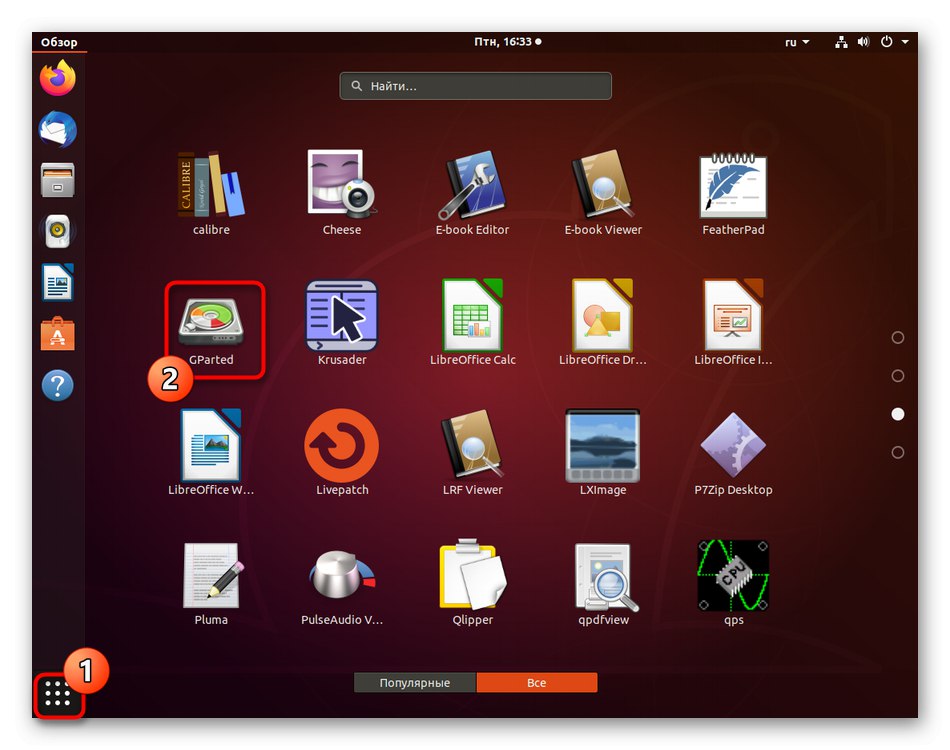
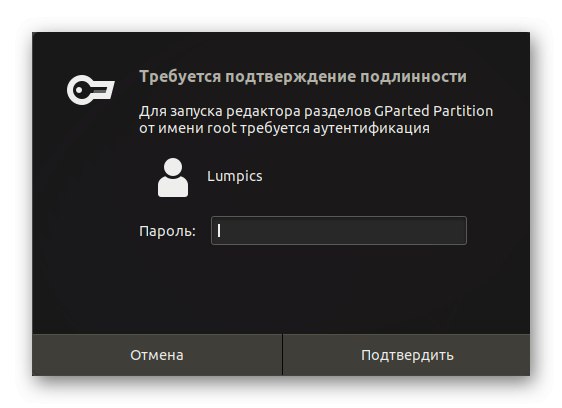
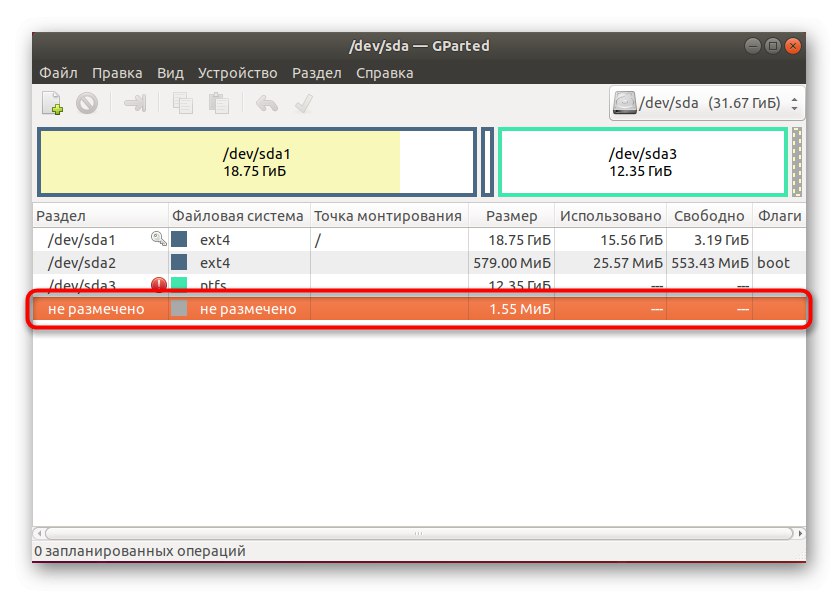
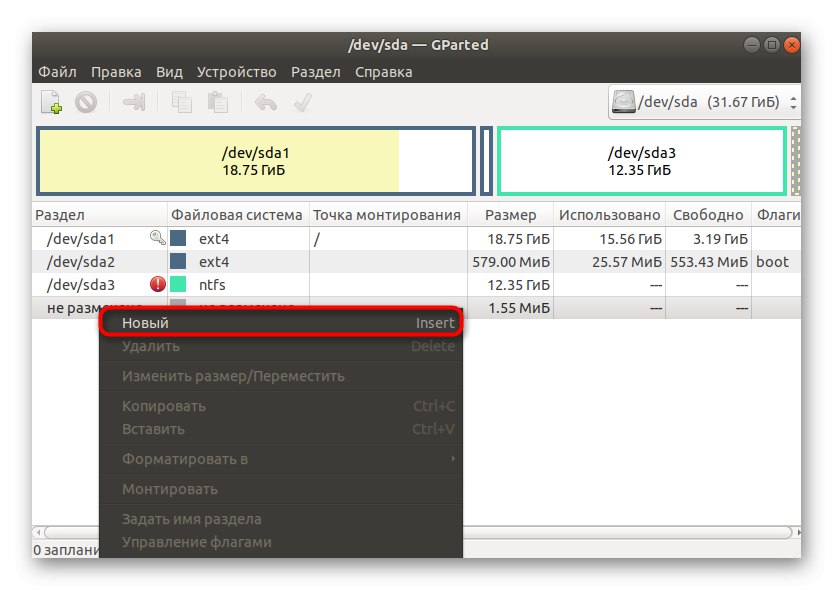
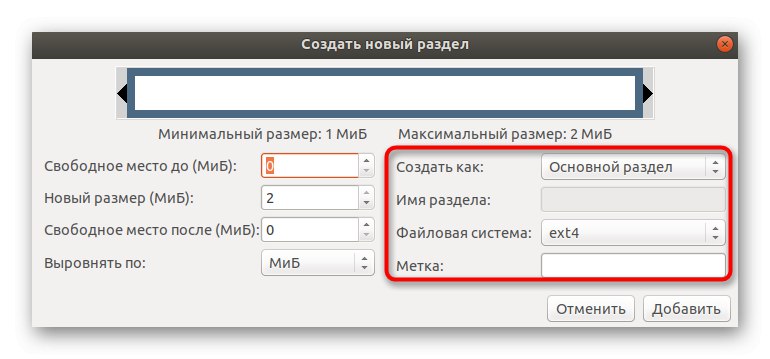
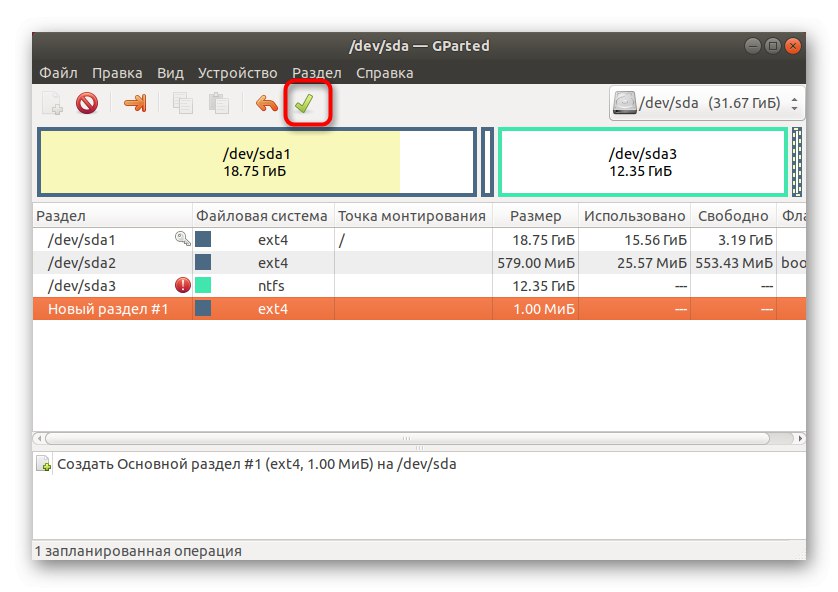
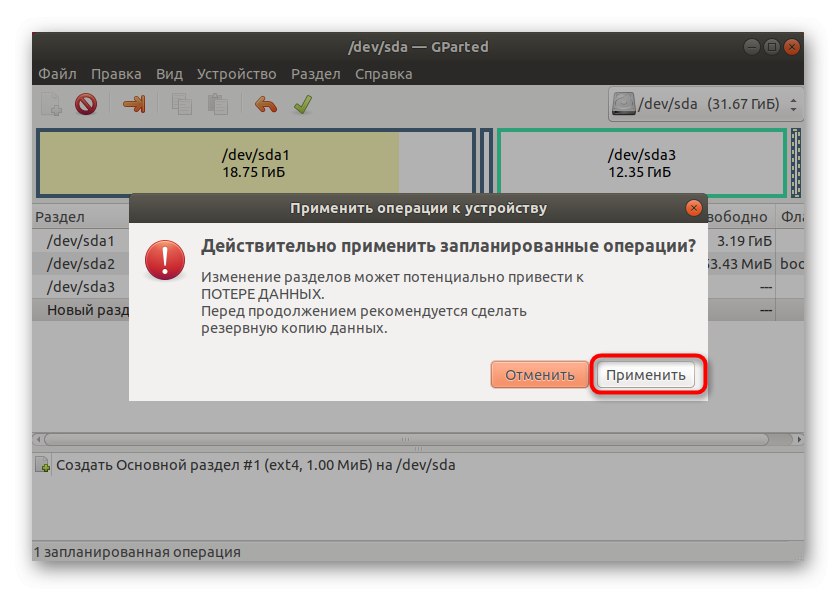
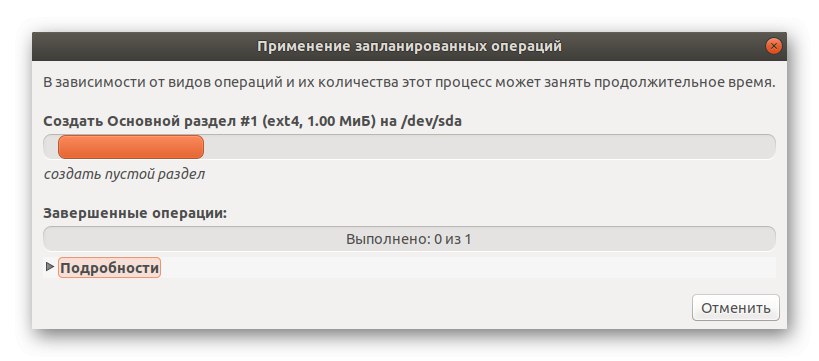
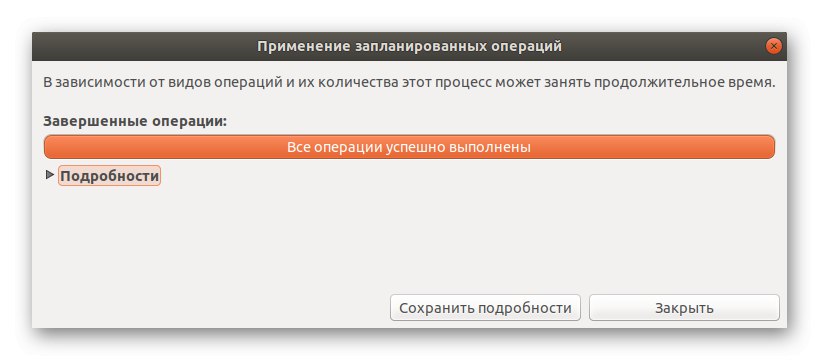
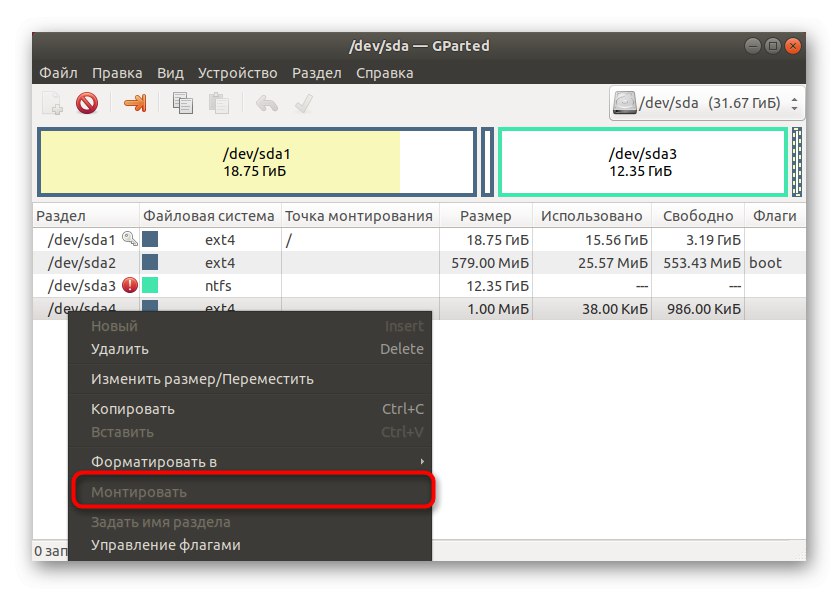
همانطور که مشاهده می کنید ، استفاده از برنامه GParted هیچ مشکلی ندارد ، زیرا اکثر اقدامات به طور خودکار انجام می شوند. فقط کافی است درایو فلش مشکل ساز را انتخاب کرده و یک پارتیشن اصلی بر روی آن ایجاد کنید تا از خطای رخ داده خلاص شوید.
روش 3: نصب یک ابزار برای سوار شدن خودکار دیسک ها
برای لینوکس ، یک ابزار اختصاصی بدون رابط گرافیکی وجود دارد که در پس زمینه اجرا می شود. این طراحی شده است تا هنگام اتصال دیسک ها ، از جمله درایوهای فلش ، به طور خودکار سوار شود. به طور پیش فرض ، ممکن است نصب نشود ، به همین دلیل مشکلی که امروز در نظر داریم ایجاد می شود. می توانید اینگونه حل کنید:
- باز کن "پایانه" از طریق منوی برنامه یا کلید میانبر استاندارد Ctrl + Alt + T.
- در اینجا دستور را وارد کنید
sudo apt نصب udiskie، که وظیفه نصب برنامه مورد نیاز ما را دارد. - شما باید این عمل را با رمز عبور کاربر فوق تأیید کنید.
- به صورت اختیاری یک گزینه را انتخاب کنید دبرای شروع بارگیری بایگانی ها.
- منتظر بمانید تا بارگیری و نصب پرونده ها به پایان برسد. در حین انجام این عمل کنسول را نبندید ، در غیر این صورت تمام پیشرفت به طور خودکار تنظیم می شود.
- پس از اتمام نصب ، از دستور استفاده کنید
udiskie -a -n -tبرای تنظیم پارامترهای اساسی برنامه. - اکنون می توانید یک درایو فلش USB را برای آزمایش عملکرد آن متصل کنید ، در غیر این صورت ورود به سیستم کافی است
udisksctl mount -b / dev / sdc1، نام دیسک را با نام مورد نیاز برای نصب در جلسه فعلی جایگزین کنید.
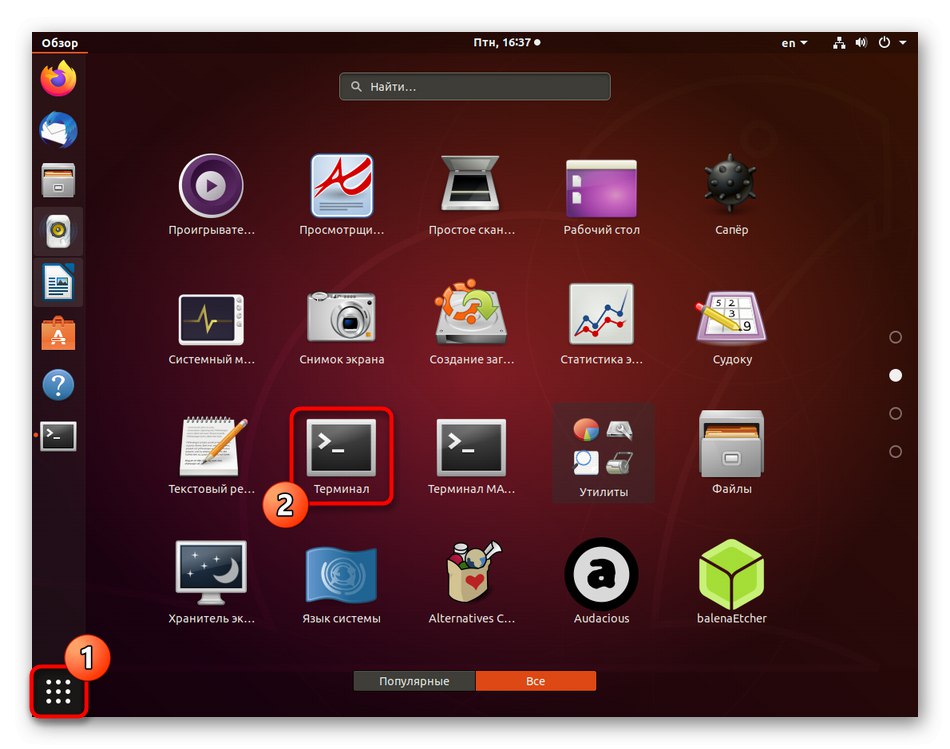
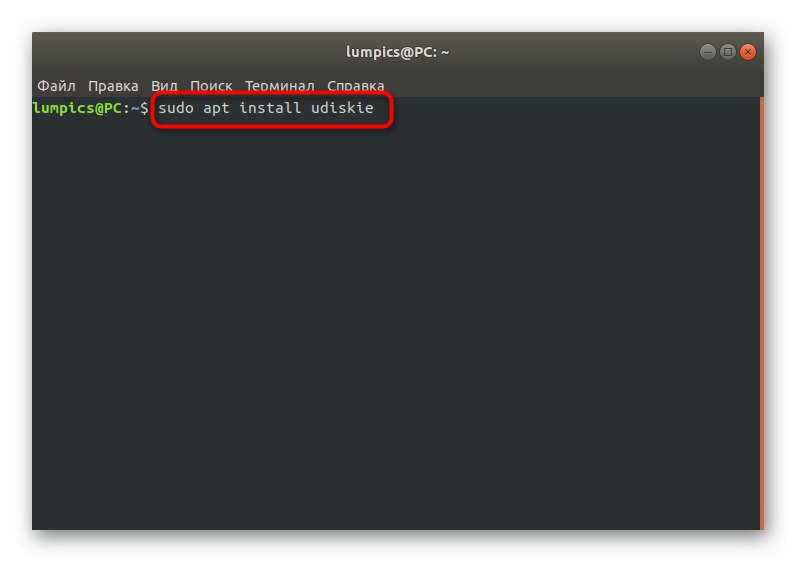

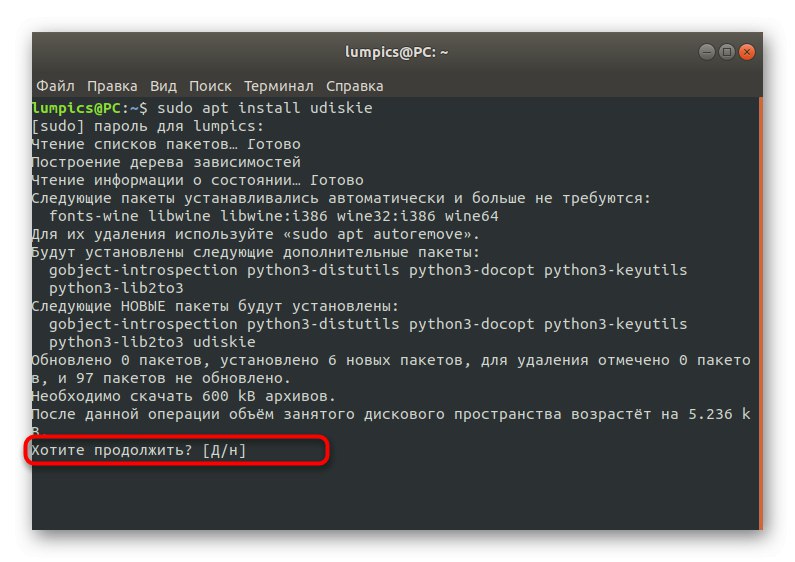

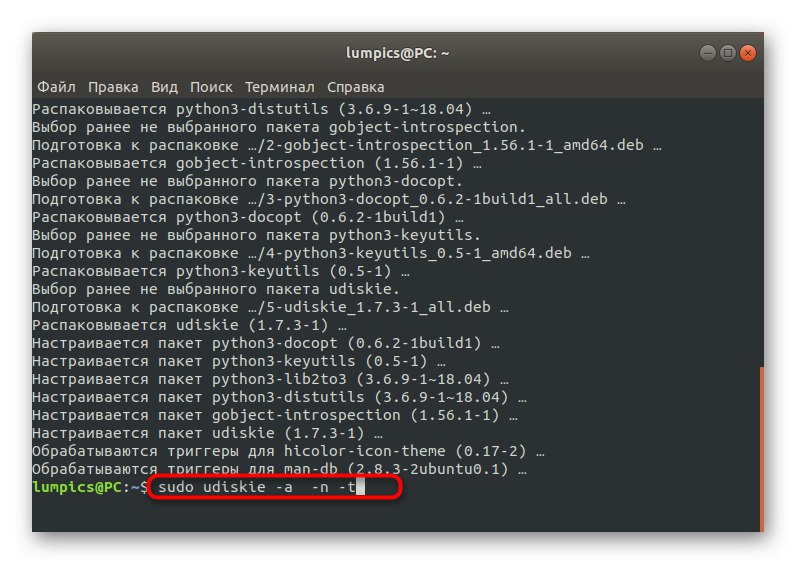
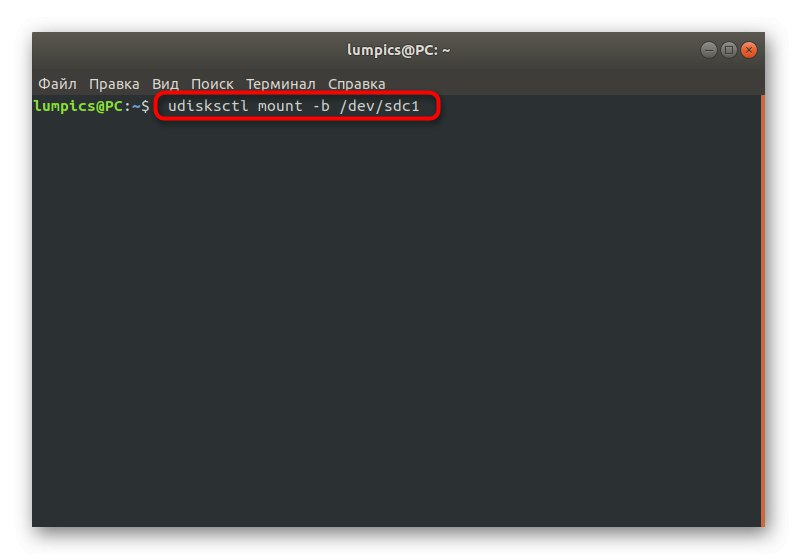
در نتیجه ، هر دستگاهی که به رایانه متصل است به طور خودکار نصب می شود ، بنابراین مشکل موردنظر دیگر نباید شما را آزار دهد.
روش 4: قالب بندی درایو فلش
قالب بندی درایو با بازیابی کامل سیستم فایل بهترین راه برای خلاص شدن از شر تمام خطاهای تشخیص سخت افزار است. همانطور که می دانید ، معمولاً درایو فلش USB در برنامه های مختلف نمایش داده می شود یا با وارد کردن دستورات مناسب می توان آن را در لیست درایوها مشاهده کرد ، اما در مدیر پرونده در دسترس نیست. اگر می توانید به راحتی از داده های ذخیره شده در دستگاه جدا شوید ، یا آنها به راحتی در آنجا پاسخ دهند ، هیچ چیز مانع از انجام قالب بندی کامل از طریق ابزارهای موجود در سیستم نمی شود. با کلیک بر روی پیوند زیر ، در این باره مطالب دیگری را در وب سایت ما بخوانید.
جزئیات بیشتر: قالب بندی درایو فلش USB در Linux
در این مقاله ، با روشهای حل مشکلات تشخیص درایو فلش USB در Linux آشنا شدید. همانطور که می بینید ، طیف گسترده ای از گزینه ها وجود دارد که در شرایط خاص بهینه خواهد بود.